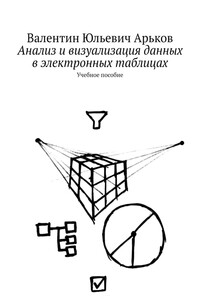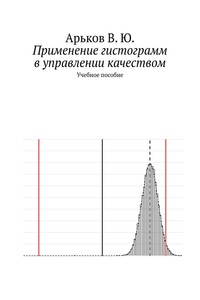Подберите оптимальное количество столбцов графика:
Axis Options — Bins — Number of bins
Параметры оси — Интервалы — Количество интервалов.
Установите нулевой зазор:
Format Data Series — Series Options — Gap Width — 0%
Формат ряда данных — Параметры ряда — Боковой зазор — 0%.
Уберите заливку:
Format Data Series — Series Options — Fill & Line — Fill — No fill
Формат ряда данных — Параметры ряда — Заливка и границы — Заливка — Нет заливки.
Сгруппируйте крайние значения:
Format Axis — Axis Options — Underflow bin / Overflow bin
Формат оси — Параметры оси — Выход за нижнюю / верхнюю границу интервала.
Постройте гистограмму с помощью надстройки:
Data — Analysis — Data Analysis — Histogram
Данные — Анализ — Анализ данных — Гистограмма.
Подготовьте столбец правых границ интервалов и укажите его в разделе:
Input — Bin Range
Входные данные — Интервал карманов.
Выберите подсчёт накопленных частот:
Cumulative Percentage
Интегральный процент.
Постройте график:
Chart Output
Вывод графика.
Скопируйте диаграмму и настройте гистограмму и кумуляту как отдельные графики.
Вычислите относительные частоты и постройте гистограмму:
Insert — Charts — Inset Column or Bar Chart — 2-D Column — Clustered Column
Вставка — Диаграммы — Вставить гистограмму или линейчатую диаграмму — Гистограмма — Гистограмма с группировкой.
Установите метки (подписи под столбиками):
Select Data Source —Horizontal (Category) Axis Labels
Выбор источника данных — Подписи горизонтальной оси (категории).
Постройте график накопленных частот (кумуляту):
Insert — Charts — Insert Scatter (X, Y) or Bubble Chart — Scatter — Scatter with Straight Lines
Вставка — Диаграммы — Вставить точечную (X, Y) или пузырьковую диаграмму — Точечная — Точечная с прямыми отрезками.
Задайте исходные данные для графика.
Верхние границы — по оси X:
Series X Values
Значения Х.
Накопленные частоты — по оси Y:
Series Y Values
Значения Y.
Определите количество попаданий в интервалы с помощью функции
FREQUENCY
ЧАСТОТА.
Функцию массива вводите следующим образом:
— введите формулу в одну ячейку
— выделите диапазон ячеек
— нажмите F2
— нажмите Ctrl + Shift + Enter.
Определите относительные частоты и накопленные частоты.
Постройте полигон — ломаную линию относительных частот.
Проведите группировку данных и постройте гистограмму и использованием функции
COUNTIF
СЧЁТЕСЛИ.
Сравните построенные графики с теоретическими. Для этого вычислите значения функции распределения:
NORM. DIST
НОРМ. РАСП.
Наложите теоретические и эмпирические графики и сравните их.
Скопируйте на один лист графики, полученные разными способами. Сравните графики.
Вычислите статистические показатели тремя способами:
— надстройка;
— функции;
— формулы.
Вычислите показатели с помощью надстройки:
Data — Analysis — Data Analysis — Descriptive Statistics
Данные — Анализ — Анализ данных — Описательная статистика.
Оформите таблицу с показателями, указав корректные названия — см. таблицу.
В отдельном столбце приведите теоретические оценки показателей.
Вычислите статистические показатели с помощью готовых функций.
Среднее значение:
AVERAGE
СРЗНАЧ.
Генеральная дисперсия:
VAR. P
ДИСПP.
Выборочная дисперсия:
VAR. S
ДИСП.
Генеральное стандартное отклонение:
STDEV. P
СТАНДОТКЛОНP.
Выборочное стандартное отклонение:
STDEV. S
СТАНДОТКЛОН.
Максимальное значение
MAX
МАКС.
Минимальное значение
MIN
МАКС.
Коэффициент асимметрии:
SKEW
СКОС.
Коэффицииент эксцесса:
KURT
ЭКСЦЕСС.
Среднее линейное отклонение:
AVEDEV
СРОТКЛ.
Объем выборки:
COUNT
СЧЕТ.
Медиана:
MEDIAN
МЕДИАНА.
Мода:
MODE
МОДА.
Сумма:
SUM
СУММ.
Вычислите показатели с помощью формул — см. таблицу.
Для вычисления абсолютного значения используйте функцию ABS.
Для вычисления разностей и сумм различных степеней постройте вспомогательную таблицу.
Для вывода относительных коэффициентов задайте вывод в процентах:
Format Cells — Number — Percentage
Формат ячеек — Число — Процентный.
Сравните значения показателей, полученные разными способами. Для этого скопируйте все показатели в общую таблицу. Сделайте выводы о качестве вычислений.